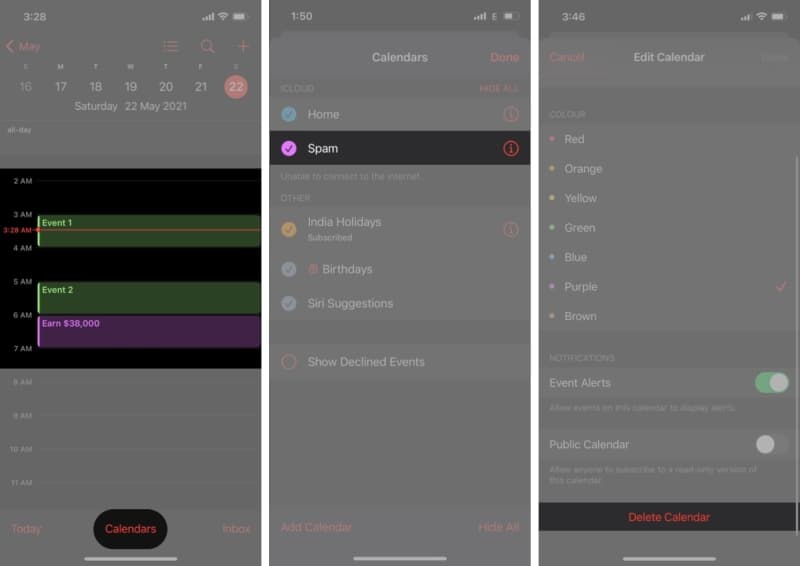إذا واجهت تذكيرات وأحداثًا تظهر بشكل عشوائي في تطبيق التقويم بجهاز iPhone ، فأنت لست وحدك. هذه مشكلة شائعة مع العديد من مستخدمي iPhone حيث يشترك المستخدم في خدمة تقويم تابعة لجهة خارجية دون علمه. وهذا بدوره يؤدي إلى انسداد التقويم بأحداث البريد العشوائي. لحسن الحظ ، هذا سهل الحل. تعرف على ما هو فيروس التقويم ، وكيفية إزالته من جهاز iPhone الخاص بك ، ونصائح لإيقاف ذلك.
من أين يحصل iPhone على فيروس التقويم؟
يشبه البريد العشوائي في تقويم iPhone رسائل البريد الإلكتروني المخادعة. ينشئ المتسللون رسائل نصية ورسائل بريد إلكتروني وصفحات ويب ونوافذ منبثقة تحتوي على روابط تبدو مشابهة جدًا للصفحة الأصلية. وعندما ينقر المستخدم دون علمه على هذه الروابط ، فإنه يأخذهم إلى تطبيق التقويم. حتى إذا ضغطت على الحدث أو رفضته ، فإن الإعدادات الافتراضية لـ iPhone تكون بحيث لا يزال بإمكان هؤلاء المتسللين إرسال أحداث تقويم البريد العشوائي.
Apple مخطئة جزئياً هنا لأن الشركة تسمح لأي شخص ، بما في ذلك الأشخاص غير الموجودين في جهات الاتصال الخاصة بك ، بإرسال دعوات التقويم إلى جهاز iPhone الخاص بك. نظرًا لأن المستخدم لا يتوقع روابط غير مرغوب فيها في تطبيق التقويم ، فقد ينقر على الرابط في الحدث ، والذي (على الأرجح) سيقودهم إلى صفحة تصيد. قد تحتوي هذه الصفحات على نصوص برمجية وبرامج ضارة للقرصنة قد تؤدي إلى اختراق معلوماتك الشخصية.
كيفية التخلص من فيروس أحداث التقويم المخادع على iPhone
1. احذف أحداث البريد العشوائي باستخدام تطبيق تقويم iPhone
1. افتح تطبيق التقويم على جهاز iPhone الخاص بك.
سترى جميع الأحداث ، بما في ذلك الأحداث غير المرغوب فيها. لاحظ لون دعوة حدث البريد العشوائي.
في حالتي ، يتم تمييز حدث البريد العشوائي باللون الأرجواني.
2. في الصفحة الرئيسية ، اضغط على زر التقاويم في الأسفل.
ستظهر قائمة بجميع التقاويم التي تمت مزامنتها مع جهاز iPhone الخاص بك.
3. ابحث عن لون حدث البريد العشوائي وانقر على الزر i المجاور له.
4.قم بالتمرير لأسفل وانقر فوق حذف التقويم لحذف جميع أحداث البريد العشوائي من جهاز iPhone الخاص بك.
ملاحظة: إذا تم عرض أحداث تقويم البريد العشوائي بأكثر من لون واحد ، فقم بتنفيذ الخطوات لتلك الألوان.
إذا استمرت في تلقي الأحداث غير المرغوب فيها على جهاز iPhone الخاص بك ، فقد تحتاج إلى إلغاء الاشتراك في هذه الأحداث من إعدادات جهاز iPhone الخاص بك. إليك كيف يمكنك القيام بذلك.
- توجه إلى إعدادات iPhone.
- قم بالتمرير لأسفل وحدد التقويم
- بعد ذلك ، حدد الحسابات واضغط على التقويمات المشتركة.
حدد التقويم الذي لم تشترك فيه وانقر فوق حذف الحساب.
كيفية إيقاف الرسائل غير المرغوب فيها لتقويم iPhone
1. قم بالإبلاغ عن حدث البريد العشوائي على أنه غير مرغوب فيهسيؤدي الإبلاغ عن دعوة في التقويم على أنها غير مهمة إلى إخطار Apple بأحداث البريد العشوائي. ستحظر Apple بعد ذلك الأحداث من الظهور على iPhone الخاص بك والمستخدمين الآخرين. لنفعل ذلك:
- قم بتسجيل الدخول إلى iCloud.com على جهاز Apple الخاص بك
- انتقل إلى التقويم ، وحدد حدث البريد العشوائي ، ثم انقر فوق إبلاغ كغير هام.
في أغلب الأحيان ، تدخل أحداث البريد العشوائي هذه إلى جهاز iPhone الخاص بك من خلال Safari. يستخدم هؤلاء المتسللون النوافذ المنبثقة المريبة لحمل المستخدم على النقر فوقها ثم إرسال أحداث البريد العشوائي إلى جهاز iPhone الخاص بك. سيؤدي تعطيل النوافذ المنبثقة في Safari إلى تقليل هذه المشكلة.
- انتقل إلى إعدادات iPhone.
- حدد Safari.
- قم بتمكين حظر النوافذ المنبثقة ، إذا لم يكن كذلك بالفعل.
إن استخدام DNS الذي يركز على الخصوصية على جهاز iPhone الخاص بك لن يحميك فقط من فيروسات التقويم ولكن أيضًا من البرامج الضارة الأخرى.
تعد WARP من Cloudflare إحدى خدمات DNS التي تتعقب البرامج الضارة والفيروسات على الإنترنت وتمنعها من دخول جهاز iPhone الخاص بك. لتعيين DNS مخصص على جهاز iPhone الخاص بك:
- انتقل إلى الإعدادات وحدد Wi-Fi.
- انقر على اسم شبكة Wi-Fi.
- قم بالتمرير لأسفل ، وحدد تكوين DNS ، وقم بتغيير التكوين من تلقائي إلى يدوي.
- انقر فوق إضافة خادم وأدخل عنوان DNS (1.1.1.1 في حالة عنوان DNS الخاص بـ Cloudflare).
آمل أن يساعدك هذا الدليل في فهم كيفية حذف فيروس التقويم من جهاز iPhone الخاص بك وحظره من الظهور مرة أخرى. إذا كنت لا تزال تواجه بعض المشكلات ، فأخبرنا بذلك في قسم التعليقات أدناه.